Перейти к содержанию
На чтение 2 мин Просмотров 195к. Опубликовано 08.04.2019
Обновлено 24.01.2022
Сброс настроек на Huawei и Honor может понадобиться в тех случаях, когда смартфон начал без причины тормозить, перегреваться или зависать. Давайте рассмотрим все способы возврата к заводским настройкам.
Перед началом процедуры сброса обязательно сделайте Бэкап и сохраните все ценные данные (документы, фото, видео, контакты, сообщеня) на компьютере.
Способ № 1 — стандартный сброс системы
Открываем Настройки > Система > Сброс

Здесь вы увидите 3 варианта сброса:

- Сброс всех настроек — будут обнулены все сетевые настройки, отпечатки пальцев, пароль для разблокировки экрана. При этом будут сохранены настройки SD-карты, если она была подключена.
- Сброс сетевых настроек — будут стерты только данные о сети: Wi-Fi, Bluetooth и мобильные данные.
- Восстановление заводских настроек — будут стерты аккаунты, приложения, системные настройки, фотографии, музыка и все файлы, хранящиеся во внутренней памяти.
Способ № 2 — Hard Reset
Это уже более радикальный метод и применяется в основном когда смартфон отказывается запускаться или постоянно перезагружается. Последовательность действий такая:
- Выключаем смартфон зажав на 5-10 секунд клавишу Питания / Блокировки.
- Зажимаем и удерживаем одновременно кнопку Питание + Увеличение громкости. Если у вас старенький смартфон с центральной механической кнопкой, то ее тоже нужно будет зажать и удерживать.

- Телефон перейдет в режим Recovery. Меню в этом режиме перелистывается кнопками громкости, а выбор подтверждается кнопкой питания. Здесь нас интересует пункт Wipe Data / Factory Reset. Выбираем его и подтверждаем нажав Yes.
- По завершении процесса, смартфон снова вернется в режим Recovery. Чтобы выйти из него, жмем Reboot System.
После перезагрузки ваш Хуавей (Хонор) вернется к заводским настройкам.
Способ № 3 — сервисный код
Также, как и во втором способе — будут полностью удалены все данные. Открываем приложение Телефон и набираем комбинацию: * 2767 * 3855 #
Открываем приложение Телефон и набираем код: * # * # 2846579 # * # *. В результате откроется ProjectMenu, где нас интересует пункт 5 — Restore Factory.
Чтобы этот метод сработал — нужно предварительно выйти из гугл аккаунта.
Стоит также учесть, что в зависимости от версии EMUI процесс сброса может слегка отличаться. Прежде всего это касается первого способа, поэтому не брезгуйте пользоваться поиском по настройкам.

В большинстве случаев вы легко сможете найти нужную вам функцию при помощи поисковой строки.
Бывают случаи, когда на смартфоне возникают баги, прикосновения к дисплею приводят к двойному нажатию, или необходимо перепродать гаджет. Все эти вопросы может решить функция – «Сброс до заводских настроек» Hard Reset. Так же эту опцию называют – «Жесткий сброс», которая способствует обнулению имеющейся информации. Перед тем как выполнить сброс, владельцу смартфонов Huawei и Honor, рекомендуется сделать сохранение всех данных или бэкап всех важных дополнений. После обнуления настроек, все данные исчезают, и восстановить их будет невозможно.
Содержание
- Что такое Hard Reset
- Как правильно сделать полный сброс настроек
- Сброс через настройки телефона
- Частичный сброс
- Полный сброс
- Сброс через инженерное меню Recovery
- Заключение
- Видеоинструкция
 Что такое Hard Reset
Что такое Hard Reset
Функция, которая выполняет принудительный сброс всех аккаунтов, данных пользователя, скачанных программ, называется Hard Reset. Принудительная очистка применяется, когда в системе телефона происходят баги, подлагивания, а так же сбои в Android или EMUI. Жесткий сброс способствует удалению всех данных пользователя:
- Привязанных аккаунтов.
- СМС – сообщений.
- Сохраненных паролей.
- Аккаунтов Huawei.
- Фото и видео файлов.
- Сохраненных аудиофайлов.
- Программ, игр.
- И другой важной информации.
После применения данной функции, смартфон становится гаджетом «из коробки». Если пришлось воспользоваться данной опцией, то можно вновь зайти в Google Play, скачать и установить все необходимые приложения. И гаджет снова будет работать в привычном режиме.
Как правильно сделать полный сброс настроек
Все смартфоны Honor или Huawei, функционируют на операционной системе Android. Из этого следует, что вернуть смартфон к первоначальным настройкам очень просто. Для сброса данных, почти все модели настроены на одинаковые условия обнуления.
Вернуть все первоначальные настройки, можно выполнить одним из двух способов:
- С помощью стандартного меню «Настройки». Здесь предоставляется выбор: удаление всех приложений, или только выборочных данных.
- Или при помощи инженерного меню и встроенной опции Recovery. Данная способность восстанавливает телефон до заводских настроек.
При любом, выбранном методе, нужно помнить, что все сохраненные данные, исчезнут, и вернуть их больше нельзя. Поэтому перед процедурой обнуления настроек, необходимо сохранить все важные файлы и личные пароли.
Сброс через настройки телефона
В зависимости от количества информации, которая подвергнется обнулению, можно выбрать один из двух способов:
Частичный сброс
Данный метод сохраняет в памяти устройства все медиафайлы и приложения. Происходит удаление данных сетей, отпечатков пальцев, паролей разблокировки дисплея и зарегистрированных лиц.
Для обнуления всех настроек Хонор или Хуавей действуйте по инструкции:
- Необходимо запустить «Настройки».
- Прокрутить до низа меню «Настройки».
- Далее выберите «Система и обновления».
- Откройте раздел «Сброс».
- Затем нужно выбрать «Сброс всех настроек».
- И подтвердить данное действие.

Полный сброс
При данном методе, происходит сброс всей информации, которая была сохранена в смартфоне. Дальнейшее восстановление файлов, личных данных и приложений, невозможно. Вся информация обнуляется полностью.
Для удаления всех программ, и возврату к изначальным настройкам, действуйте по инструкции:
- Зайдите в меню «Настройки».
- Выберите раздел «Система и обновления».
- Далее перейдите в «Сброс».
- Нажмите на «Восстановление заводских настроек».
- Необходимо выбрать «Сбросить настройки телефона».
 Сброс через инженерное меню Recovery
Сброс через инженерное меню Recovery
Это приложение способствует удалению всей информации и восстановлению заводских настроек. Данный способ применяется, даже если забыли графический пароль от телефона. Несмотря на PIN – коды и защиту гаджета, программа Hard Reset стирает все сохраненные данные.
Обнуление информации, с помощью Recovery, пользователь применяет в двух случаях:
- Если был забыт пароль от смартфона.
- Если телефон некорректно реагирует на касания по дисплею, или происходят сбои.
У данных моделей телефона, есть особенности:
- Перезагруженной системе, обязательно нужен ваш пароль от аккаунта Huawei. В противном случаи пользователь далее не сможет пользоваться гаджетом.
- После перезагрузки, такие функции как: сканер отпечатка пальца, или распознавание лица, не будут работать до первого введения пароля.
Независимо от того, почему пользователь захотел обнулить все настройки, владельцы EMUI защищены от длительного поиска нужного пункта в меню.
Для того чтобы включить смартфон, режиму Recovery потребуется:
- Нажать две клавиши: верхней громкости и блокировки дисплея.

- Далее появляется логотип производителя, значит уже необходимо отпустить клавиши.
- Затем происходит полная загрузка меню.
- При помощи клавиш громкости и блокировки экрана, или нажав на дисплей телефона, необходимо выбрать раздел: «Clear Date», далее «Factory Reset».
- Затем при помощи кнопки разблокировки или прописанной «Yes», подтвердите выбор.
 У некоторых устройств Huawei или Honor, в разделе Recovery, сенсор остается рабочим, значит пункты меню, можно выбрать нажатием на экран. Далее появляется окошко, в котором, при помощи клавиатуры, прописывается «Yes». Это значит, что пользователь дает согласие на дальнейшие действия. Затем, необходимо несколько раз нажать «Wipe data/factory reset».
У некоторых устройств Huawei или Honor, в разделе Recovery, сенсор остается рабочим, значит пункты меню, можно выбрать нажатием на экран. Далее появляется окошко, в котором, при помощи клавиатуры, прописывается «Yes». Это значит, что пользователь дает согласие на дальнейшие действия. Затем, необходимо несколько раз нажать «Wipe data/factory reset».
Заключение
Из всего вышеописанного, становится понятно, что на гаджетах Huawei и Honor, сброс настроек до первоначальных, можно провести легко и быстро. В случаях, когда пользователю не известен пароль от учетной записи – проводить подобные манипуляции, очень рискованно. Значит, первым действием необходимо восстановить доступ к своему аккаунту, и только потом делать обнуление.
Видеоинструкция
Как сбросить до заводских настроек Хонор? Выполните работу через встроенное меню, воспользуйтесь горячими клавишами, используйте специальный сервисный код или программу для обнуления данных. Сброс необходим для восстановления работоспособности устройства, устранения ошибок и сбоев в работе системы. Также он поможет в ситуации, если вы случайно забыли пароль. Предварительно сохраните данные с телефона для их быстрого восстановления, ведь в процессе сброса личная информация удаляется.
Как сбросить настройки
Перед тем как обнулить Хонор до заводских настроек, необходимо подготовиться к работе. Для начала зарядите смартфон на 70% и выше, ведь процесс занимает определенное время. Дополнительно сделайте резервную копию файлов (как это сделать, рассмотрим ниже) и почистите кэш. При этом существует два пути, как вернуть к заводским настройкам Хонор 9, 8, 10 Лайт, 7 и других моделей — сбросить частично или полностью. Рассмотрим каждый из вариантов.
Частично
В большинстве случае достаточно сбросить Honor до заводских в укороченной версии — через встроенное меню. Алгоритм действий имеет следующий вид:
- Войдите в настроечный раздел.
- Зайдите в Система и обновления.
- Жмите на кнопку Сброс.
- Выберите пункт Восстановление заводских … или Сброс настроек сети.
- Следуйте дальнейшей инструкции.

После выполнения рассмотренных шагов устройство загружается и очищается.
Как вариант, можно сделать сброс настроек на Хонор через компьютер. Алгоритм действий такой:
- Загрузите и запустите программу HiSuite на компьютере / ноутбуке.

- Подключите смартфон к устройству с помощью USB провода.
- Дождитесь идентификации и войдите в меню телефона.
- Выберите данные, которые нужно удалить.

Отметим, что этот способ можно использовать для полного обнуления Хонор.
Полностью
Теперь рассмотрим, как сбросить Хонор 7а или другой модели до заводских настроек полностью. Здесь можно использовать больше вариантов.
Через меню:
- Выполните шаги с первой по третий первой инструкции.
- Выберите пункт Сброс всех настроек.
- Еще раз подтвердите желание форматнуть телефон, нажав соответствующую кнопку внизу.
Если не работают кнопки, рекомендуется сделать хард ресет на Хонор через «вшитое» в устройство меню. Чтобы сбросить до заводских, сделайте следующее:
- Отключите мобильное устройство.
- Одновременно зажмите кнопку питания и повышения звука.
- После включения отпустите клавишу включения, но громкость удерживайте до появления специального меню.
- Выберите Wipe data/factory reset, чтобы сбросить до заводских настроек Honor.

- Подтвердите выбор нажатием кнопки Yes.
- Дождитесь завершения обнуления данных.
- Выберите пункт Reboot System Now и подтвердите перезапуск.

Такой способ подходит в ситуации, когда необходимо сбросить пароль на Хонор (если вы его по какой-то причине забыли, какой поставили).
Следующий метод — скинуть устройство до заводских через сервисный код:
- Войдите в приложение Телефон.
- Наберите комбинацию *2767*3855#.
- Кликните на кнопку Вызов.

Отметим, что скинуть Хонор до заводских настроек таким способом удается не для всех моделей. Если сделать это не удалось, попробуйте другой метод.
Как вариант, воспользуйтесь контекстным меню:
- Выйдите из учетной записи Гугл.
- Зайдите в приложение Телефон.
- Введите *# *# 2846579 #* #*.
- Выберите пункт Restore Factory.
- Следуйте дальнейшим инструкциям.

Выше рассмотрены основные способы, как сбросить до заводских настроек телефон Хонор 10 или других моделей. На практике пользователи предпочитают вариант обнуления через встроенное меню или рекавери.
Для чего делать сброс
Перед тем как отформатировать телефон Хонор 7а, убедитесь в необходимости выполнения работы. Эксперты рекомендуют скинуть устройство до заводских настроек при наличии временных сбоев. По сути, сброс — возвращение мобильного устройства к первоначальным параметрам, которые шли с завода. При этом удаляется вся информация со смартфона: установленные пользователем приложения, контакты и другие файлы.
Желательно сбросить телефон Хонор до заводских в следующих случаях:
- медленная работа смартфона;
- сбои в работе некоторых функций;
- ошибки и сбои при выполнении каких-либо задач;
- указание на отсутствие свободного места в телефоне;
- самостоятельное отключение и вылет программ;
- не сохраняются фотографии и видео, сделанные камерой;
- хаотичное удаление файлов;
- вирусы, которые не удается удалить специальным ПО.
Часто задается вопрос, как сбросить пароль на телефоне Хонор 10, если забыл данные для входа. В этом случае обнуление также дает необходимые результаты и позволяет вернуть доступ к мобильному устройству в обычном режиме.

Как уберечь данные
При возвращении смартфона до заводских необходимо помнить о последствиях, а именно удалении всей сохраненной ранее информации. Наиболее простой путь — сохранить данные через Гугл. Сделайте следующее:
- Войдите в Настройки.
- Перейдите в раздел Google.

- Найдите пункт Резервное копирование.

- Поставьте отметку на пункте Загружать на Гугл диск.

Второй вариант:
- Перейдите в Настройки.
- Зайдите в Система и обновления.

- Жмите на пункт Резервное копирование и восстановление.

- Кликните на пункт Резервное копирование данных.
- Следуйте инструкции.
Здесь же необходимо перевести пункт Автовосстановление в правую сторону.

Как вариант, можно воспользоваться и другим методом копирования данных, к примеру, переместить важную информацию на компьютер / ноутбук, после чего вернуть информацию на место.
Теперь вы знаете, как сбросить до заводских настроек Хонор, и для чего это нужно. При незначительных сбоях может помочь частичное обнуление телефона. Если это не дало результата, или вы установили защиту на устройство, а не только пароль от отдельного приложения, и забыли код доступа к смартфону, потребуется полное обнуление. Предварительно не забудьте сохранить важные данные, ведь информация будет удалена.
В комментариях поделитесь своим опытом очистки телефона, и лучшими способами решения такой задачи.
«Hard Reset», дословно «жесткий сброс» – обнуление информации на устройстве, который может потребоваться при возникновении багов, включая двойные нажатия при прикосновении к экрану, или при перепродаже б/у аппарата. Перед тем как сбросить телефон Honor и Huawei до заводских настроек, в обязательном порядке сохраните все нужные файлы, сделайте бэкап необходимых приложений. Восстановить данные после их полного уничтожения невозможно.
Содержание
- Что такое Hard Reset
- Как правильно сделать полный сброс настроек на Хонор и Хуавей
- Как вернуть планшет Huawei к заводским настройкам
- Ответы на популярные вопросы
- Как сделать сброс всех настроек на Honor 9 Lite
- Сбрасываем настройки с Меню Recovery на смартфоне Хонор 10
- Каким образом выполнить сброс настроек и пароля Google в Honor
- Пошаговая инструкция для Хонор 7
- Что такое «Hard Reset»?
- Как сбросить телефон Хонор до заводских настроек из системного меню
- «Hard Reset» через меню Рекавери
- Как сбросить Хонор до заводских настроек с помощью трех кнопок
- Что такое Хард ресет на Андроид
- Как сделать хард ресет на Huawei Honor 9
- Huawei Honor 9 как сделать hard reset видео
Хард ресет – принудительная очистка всей информации на устройстве для удаления всех установленных программ, привязанных аккаунтов, данных о пользователе. Аппаратная очистка чаще всего требуется, если появились какие-либо подлагивания или баги в EMUI и Андроиде в целом.
При жестком сбросе удаляются все данные пользователя:
- Привязанные аккаунты;
- SMS-сообщения;
- Сохраненные пароли;
- Аккаунт Huawei;
- Фотографии, видео;
- Аудиофайлы;
- Программы, игры;
- Иная информация.
После использования хард ресета, телефон превращается в аппарат «из коробки». После этого можно заново войти в Google Play, установить нужные программы и пользоваться гаджетом в привычном режиме.
Как правильно сделать полный сброс настроек на Хонор и Хуавей
Гаджеты от Huawei работают на операционной системе Android, поэтому сложностей с тем как вернуться к заводским настройкам не возникнет. На всех устройствах приблизительно одинаковые условия для обнуления данных.
Вернуться к начальному состоянию можно несколькими способами:
- Через настройки, при чем пользователь может выбрать удалить всю информацию или только персональные данные.
- С помощью Recovery – мод для восстановления смартфона. Меню рекавери открывается с помощью комбинаций кнопок регулировки громкости и включения.
- Через программу HiSuite – фирменная программа от Huawei на компьютер для управления Андроид-устройством.
Независимо от того какой способ обнуления используется, восстановить данные после их полного удаления нельзя, поэтому перед тем как скинуть телефон до заводских настроек обязательно сохраните учетные записи, пароли, фото и видеоматериалы.
Через настройки телефона
Обнулить Хуавей через настройки можно двумя способами, в зависимости от того какое количество информации требуется стереть.
Частичный сброс
При необходимости удаления частичной информации необходимо:
- Запустить приложение «Настройки».
- Проскролить меню в самый низ.
- Выбрать пункт меню «Система».
- Найти пункт «Сброс», открыть его.
- Выбрать «Сброс всех настроек».
- Подтвердить действие.
Примечание! При таком удалении данных в памяти девайса сохраняются все приложения, медиа информация. Уничтожаются данные сети, отпечатки пальцев, зарегистрированные лица, а также пароль разблокировки экрана.
Полный сброс
Полностью удалить данные и восстановить заводские настройки можно следующим образом:
- Запустить приложение «Настройки».
- Открыть вкладку «Система».
- Перейти в режим «Сброс».
- Нажать на «Сброс телефона».
- Затем нажать на «Сбросить настройки телефона».
В таком случае удаляется вообще вся информация, которая ранее хранилась в памяти гаджета. Восстановление программ, фотографий или контактов невозможна. Все удаляется в полном объеме.
Через Recovery (кнопками)
Благодаря режиму Рекавери можно сделать полный сброс к заводским настройкам, даже если забыли графический пароль от смартфона. Независимо от того защищен ли гаджет PIN-кодом, хард ресет уничтожает все данные, которые были сохранены.
Сброс данных через Recovery обычно применяется в двух случаях:
- Если пользователь забыл пароль.
- Если устройство неадекватно реагирует на прикосновения пальцев к экрану и просто глючит.
У Хуавей есть особенность: После перезагрузки система в обязательном порядке требует ввести пароль от привязанного аккаунта, в противном случае использование аппарата невозможно. Отпечаток пальца или распознавание лица после перезагрузки не работает до первого введения пароля.
Независимо от причин сброса данных, владельцы EMUI защищены от длительного поиска нужного пункта меню.
Для включения телефона в режиме рекавери требуется:
- Зажать клавишу громкости вверх и клавишу блокировки экрана (включения).
- После появления логотипа компании отпустить клавишу блокировки экрана.
- Дождаться полной загрузки меню.
- С помощью кнопок громкости и выключения выбрать пункт «Wipe data/factory reset».
- Кнопкой блокировки подтвердить выбор.
На некоторых устройствах от Huawei в меню рекавери работает сенсор, поэтому пункт меню можно выбрать нажав на него. После этого в появившемся окошке с помощью клавиатуры прописывается «YES» – подтверждение действий пользователя и несколько раз прожимается «Wipe data/factory reset».
Через компьютер (HiSuite)
В привычном понимании, через программу Huawei HiSuite для ПК хард резет невозможен. Вы можете удалить файлы вручную по каждому пункту меню.
Для этого нужно:
- Запусти программу на компьютере.
- Открыть, например, контакты. Слева появится весь перечень меню, где можно удалять данные.
- После удаления контактов, можно удалить фото, видео, документы и приложения.
В полной мере восстановить стандартный вид устройства таким образом невозможно, но можно избавиться от лишних приложений и мусора. HiSuite работает при подключении любого устройства Хуавей от Хонор 10 до Mate 20 Pro.
Как вернуть планшет Huawei к заводским настройкам
Сбросить Андроид на планшете от Хуавей можно таким же образом как и любой смартфон, однако не все планшеты имеют версию Андроида 9.0. При старой оболочке процесс может незначительно отличаться.
Для сброса при Андроид 8.0 и 8.1 и ниже, необходимо:
- Запустить настройки.
- Открыть пункт «Система»
- Выбрать «Восстановление и сброс».
- Далее нажать на «Сброс настроек до заводских».
- Подтвердить действие и при необходимости ввести пароль.
При сбросе через рекавери ситуация не отличается от сброса смартфона. По сути на всех аппаратах стоят ОС Андроид, поэтому каких-либо существенных отличий в процессах нет.
Ответы на популярные вопросы
Нашел чужой смартфон, можно сбросить настройки?
Чужой смартфон рекомендуется вернуть. Вы можете сбросить телефон через рекавери и пользоваться аппаратом на свой страх и риск. Владелец телефона может обраться в полицию с заявлением о краже и поиске телефона через IMEI. Помимо этого может возникнуть ситуация, когда телефон будет требовать ввести логин и пароль от гугл аккаунта для дальнейшего использования.
После сброса заводских настроек Huawei просит пароль
После сброса всех данных телефон не может требовать ввести ПИН-код, если требование есть, то возможно ничего не сбросилось и после перезагрузки система требует введения пароля. Другая ситуация – защита данных от гугл, но в таком случае потребуется войти в свой аккаунт гугл и снова привязать его к аппарату.
Не получается запустить рекавери, что делать?
Скорее всего вы отпускаете клавишу повышения громкости после появления надписи Huawei. Делать этого нельзя, после появления логотипа можно отпустить только клавишу блокировки, «громкость» нужно удерживать до момента пока не появится меню рекавери.
Теперь вы знаете, что обнулить систему телефонов от Huawei и Honor до заводского состояния довольно просто. Но, если вы не знаете пароля от привязанной учетной записи — делать подобную операцию довольно рисковано. Поэтому, советуем заранее восстановить пароль и после делать сброс.
Сбросить Honor 9 Lite до заводских настроек, так как и остальные смартфоны Honor, просто и быстро. Для этого откройте:
- Настройки — Система — Сброс.
- Сброс всех настроек — персональные настройки будут удалены, документы нет.

- Сброс сетевых настроек — удаляться настройки, связанные с мобильной сетью Wi-Fi, Bluetooth.

- Восстановление заводских настроек — полный сброс всех профилей, приложений и персональных данных.

Если забыли пароль или по другим причинам не можете зайти дальше экрана блокировки смартфона, можно сделать Hard Reset.
Для этого:
- Удерживайте клавиши громкости вверх + питание несколько секунд до отклика вибрации и появлении заставки Honor.
- Затем, в меню EMUI, качелькой понижения или повышения громкости, выберите Wipe data/factory reset, затем питанием подтвердите выбор.
- Смартфон отформатирует данные и вернется к заводским настройкам.
Данное руководство подходит для всех устройств Huawei с надстройкой ОС EMUI: Honor 7, Honor 7C, Honor A Pro, Honor 8, Honor 9, Honor 10 и другие модели.
После отката Honor 9 Lite до начального состояния, рекомендую почитать инструкции по его настройке:
- Включение вспышки на звонок.
- Настройка камеры для качественной фотосъемки.
- Настройка NFC для бесконтактной оплаты.
—>
Смартфоны Android способны работать длительное время. Но рано или поздно настаёт момент, когда они начинают глючить, тормозить, виснуть. Это происходит по причине скопления большого количества системного мусора, файлов отчётов программ, кэша, временных файлов и прочего. С ним не способны справиться даже специальные программы для чистки. В таких ситуациях приходит время осуществить Hard Reset. В этой статье вы узнаете, каким образом можно сделать сброс настроек до заводских на устройстве Хонор.
Содержание
Как сделать сброс всех настроек на Honor 9 Lite
Если необходимо сбросить настройки Honor в случае сбоев в работе — это можно сделать через общие настройки мобильного устройства. Но учтите, что все ваши данные буду удалены: фото, скачанные игры и их прогресс, видео, приложения, музыка. Поэтому перед сбросом все ценные данные нужно перенести на флешку, компьютер или облачное хранилище.
После сохранения важных файлов выполните следующую инструкцию:
- Находим значок с шестерёнкой в главном меню и нажимаем его;
- Найдите в настройках пункт «Аккаунты»;
Нажмите на пункт «Аккаунты» - Если вы не помните своих данных от аккаунта, лучше всего выбрать пункт «Аккаунт Google» и удалить его. Так как после сброса устройство будет требовать данные для входа, которых у вас нет;
Удалите аккаунт Google с телефона Хонор - Затем вернитесь на шаг назад и выберите пункт «Система»;
Выберите пункт в настройках «Система» - В следующем окне выбираем пункт «Сброс»;
- Нажмите на строку «Восстановление заводских настроек»;
Выберите пункт «Сброс до заводских настроек» - Подтвердите эту настройку.
После перезагрузки вы увидите логотип Android или производителя мобильного устройства. Процесс длится от минуты до нескольких минут. После сброса вам нужно будет ввести данные от Google аккаунта, чтобы снова воспользоваться устройством Honor.
Это может быть полезным: как записать телефонный разговор на Honor.
Сбрасываем настройки с Меню Recovery на смартфоне Хонор 10
Если вы при каких-либо обстоятельствах хотите сбросить настройки своего мобильного устройства подчистую, сделать это можно через меню Recovery. Для этого нужно попасть в сервисное меню мобильного устройства. Даже при успешном завершении этого процесса все ваши данные будут удалены. Если вы не согласны с таким исходом событий, попытайтесь вспомнить пароль.
Или обратитесь в сервисный центр.
В том случае, если данные не слишком важны для вас, можно продолжать:
- Если телефон на данный момент включен — выключите его;
Выключите смартфон Honor - Чтобы войти в сервисное меню, нажмите и удерживайте вместе кнопки питания и кнопку увеличения громкости. Держать нужно до появления фирменной заставки;
Удерживайте кнопки для входа в меню смартфона - Меню появляется не сразу. Нужно подождать около 20 секунд, возможно немного дольше. После чего на экране возникнет меню из трёх пунктов;
- Необходимо нажать на второй пункт «Wipe Data/Factory Reset»;
Выберите Wipe Data/Factory Reset - На следующем экране необходимо написать «Yes» и подтвердить сброс. Далее необходимо ещё раз нажать на «Wipe Data/Factory Reset»;
Подтвердите сброс настроек Хонор - Несколько секунд на экране будет отображаться статус сброса настроек. В этот момент очень важно никаких кнопок не нажимать. А лучше положить смартфон на стол до завершения сброса;
- Когда процесс завершится, нажмите внизу кнопку «Reboot System Now». Ждём снова, пока смартфон полностью перезагрузится. Это может занять несколько минут;
Нажмите Reboot System Now - После загрузки вы увидите первую заставку, где нужно поставить галочку и нажать кнопку «Далее»;
Поставьте галочку и нажмите «Далее» - Нажмите несколько раз кнопку «Далее»;
Нажмите «Далее» несколько раз - Введите данные от аккаунта Google.
Теперь вы можете настроить свой смартфон Хонор для использования. Сброс настроек позволит вернуть мобильную систему в состояние, как будто вы только взяли его с витрины магазина. Освободится встроенная память.
Это интересно: как сделать меняющиеся обои на телефоне Хонор.
Каким образом выполнить сброс настроек и пароля Google в Honor
Часто так происходит, что пользователи делают сброс настроек на Honor 8, но пароль от Google аккаунта при входе вспомнить не могут. В таком случае у вас не получится войти в систему.
Следующий способ поможет вам войти в систему даже в том случае, если вы не знаете данных для входа:
- Включаем смартфон и выполняем вход в устройство до того момента, когда смартфон предлагает нам выбрать Wi-Fi сеть для подключения. Выберите свою сеть и введите логин и пароль;
Ввод пароля при входе в Honor - На этом шаге необходимо вернуться до экрана, на котором мы выбирали язык. На этом экране поставьте на него три пальца вместе и дождитесь появления помощника Talkback;
Нажмите тремя пальцами на экран Хонор - На новом экране нужно нарисовать букву L латинскую;
Напишите на весь экран латинскую L - На экране должно появится меню. В нём выберите «Talkback Settings»;
Talkback Settings на смартфоне - Нажмите вместе кнопки регулировки громкости и подождите несколько секунд. Внизу на экране должна появится строчка, начинающаяся со слова Accessibility;
- Далее выберите в настройках «Help & Feedback». И на новом экране нажмите на первый пункт;
Выберите пункт Help & Feedback - Появится ролик с Ютуб, который нужно запустить;
- В ролике найдите три точки и нажмите их. В контекстном меню на Хоноре выберите пункт «Share»;
Нажмите на кнопку - В предложенных ссылках для того, чтобы поделиться роликом, выберите почту от Гугл — Gmail;
- Нажмите в следующем окне кнопку Skip. Далее выберите «Add to Email Address»;
Нажмите на кнопку «Add to…» - Затем выберите на следующем экране последний пункт «Other». И в предложенной форме введите свою Google или Яндекс почту. Введите в форме пароль от почты;
Нажмите на кнопку «Other» - На следующем шаге нажмите синюю кнопку «Next» (возможно, 2 раза);
- Далее нажмите кнопку «Take Me To Gmail» внизу экрана. И на следующем экране вверху в правом углу нажмите на три точки. Выберите пункт «Settings»;
Нажмите на кнопку внизу экрана - На том же экране снова выбираем три точки и выбираем «Manage Account». Затем внизу снова выберите кнопку «Account»;
- Далее выберите пункт «System», выберите английский и кнопку «Add» (добавить) и в следующем списке выберите «Русский»;
- В новом окне снова выберите «Русский». Далее нажмите пункт «Security & privacy». На следующем экране выберите строку с названием «Отпечаток пальца»;
Нажмите на кнопку «Security & Privacy» - Перед созданием отпечатка система просит придумать пароль. Введите что-нибудь простое и легко запоминающееся;
Придумайте и введите пароль - На этом этапе необходимо перезагрузить свой телефон Хонор. И при входе, когда система просит ввести пароль от аккаунта Google, введите тот простой пин, который вы придумали не предыдущем шаге.
Введите пароль на смартфоне
Таким образом этот новый пароль подойдёт и для пин-кода клавиатуры, и для аккаунта Гугл. Как только вы окажитесь в системе, удалите текущий пароль от Google аккаунта в смартфоне. Придумайте данные и создайте новый аккаунт. Но в этот раз обязательно запишите его, чтобы больше не забыть.
Пошаговая инструкция для Хонор 7
Смартфон Хонор седьмой версии можно сбросить до заводских настроек таким же образом, как и прочие модели. Есть лишь некоторые особенности, которые могут отличаться. Например, клавиши для попадания в особое меню для сброса. Любой сброс подразумевает полное удаление пользовательских данных на устройстве. Поэтому заранее перенесите их на отдельное устройство.
Порядок действий:
- Выключите мобильный телефон;
- Далее нажмите одновременно кнопки питания и увеличения громкости;
Нажмите вместе кнопку громкости и питания - Держит до тех пор, пока не загорится экран. Когда это произойдёт, нужно кнопку питания отпустить, а кнопку громкости удерживать;
- Нужно выбрать из трёх вариантов. Нажмите на пункт «Wipe Data/Factory Reset»;
- Дождитесь, пока процесс завершится. После чего нажмите на пункт «Reboot System Now»;
- Устройство перезагрузится и вы снова сможете им пользоваться.
При этом необходимо ввести данные от аккаунта Google, чтобы продолжить вход в систему. Как видите, сделать сброс настроек до заводских на Хоноре достаточно просто. Все устройства этого производителя оснащены упрощённым меню Recovery.
Как сбросить телефон Хуавей до заводских настроек? Таким вопросом задаются те, у кого девайс стал зависать, засорилась память и вручную освободить пространство не получается. Тогда сброс выступает единственным методом обновить гаджет, избавить ее от лишних вредных файлов, оптимизировать работу устройства в целом.
Что такое «Hard Reset»?
Хард Рессет — это кардинальный способ вернуть смартфон к установкам, предусмотренным производителем. Сюда входят:
- язык утилиты;
- дизайн интерфейса;
- стилизация и темы;
- звуки;
- наполнение приложениями;
- очистка памяти внутреннего (по умолчанию) и внешнего (по выбору пользователя) накопителей;
- пользовательские установки.
Многие пользователи неоднократно сталкивались с такими проблемами:
- телефон сильно тупит;
- отвечает на запросы пользователя в разы дольше, чем обычно;
- не открывает некоторые функции;
- выдает неизвестные сбои и ошибки;
- постоянно пишет что нет свободного места в смартфоне, хотя память вручную очищена;
- сам выключается или вылетают приложения;
- не сохраняются фото и видео, сделанные через камеру;
- в хаотичном порядке появляются и удаляются файлы.
В большинстве случаев успешному разрешению таких проблем способствует опция экстренной перезагрузки.
Как сбросить телефон Хонор до заводских настроек из системного меню
Данная функция на всех смартфонах доступна двумя путями — через установки смартфона и через так называемые горячие клавиши.
Пошаговая инструкция как сбросить Хонор до заводских установок из меню:
- открываете «Настройки»;
- листаете в самый низ и ищите там пункт «Система»;
- открываете его;
- далее в открывшемся меню найдите вкладку «Восстановление и сброс» или просто «Сброс» (зависит от модели: 6a/7а/8x/9 lite/10);
- там нажимаете по пункту «Восстановление заводских настроек»;
- откроется системное окно операционного обеспечения, предупреждающее пользователя о том, что вся информация с внутреннего носителя будет удалена и восстановлению не подлежит (это и аккаунты, и данные, персональные установки гаджета и приложений, установленные софты);
- для успешного сброса нужно подтвердить действие и согласиться с требованием;
- нажимаете в область надписи «Сбросить настройки телефона»;
- ожидаете пока произойдет сброс установленных параметров и перезагрузка;
- настраиваете телефон снова (время, дата, язык, тема, вайфай, звуки и другое).
Агрегация частот Huawei — что это такое и как увеличивает скорость на смартфоне
«Hard Reset» через меню Рекавери
Для осуществления Hard Reset на Honor через меню внутренней операционной системы Рекавери необходимо использовать горячие клавиши на смартфоне. Далее мы пошагово расскажем как это. Такой путь завершения и очистки ценен тем, что если система сильно зависает и нельзя ничего сделать, тут проблем не возникнет.
- Входите в меню Восстановления (чаще всего это возможно путем одновременного нажатия кнопок блокировки и громкости).
- Переходите на пункт Wipe data/factory reset, выбираете его.
- Производится перезагрузка устройства.
- Дождитесь окончания, перезагрузите телефон снова, настраивайте.
Как сбросить Хонор до заводских настроек с помощью трех кнопок
- Выключаете смартфон Хуавей.
- Одновременно зажимаете кнопку включения смартфона и обе кнопки увеличения громкости. Держите в таком положении до того, как на экране появится надпись HUAWEI. Ориентировочно это отнимает 10-15 секунд вашего времени.
- Далее открылось меню режима восстановления. Перемещаетесь там вниз и вверх по кнопкам регулировки громкости. ОК — кнопка блокировки.
- Перемещаетесь на строку Wipe data/factory reset.
- Далее будет два пункта — Confirm wipe of all user data? и Verification required. В обоих случаях нажимаете Wipe data/factory reset.
- Как только вы подтвердили ответы на эти вопросы, начинается процесс возобновления заводских установок Хонор.
- После очистки и завершения сброса Honor до заводских настроек система выводит вас в меню режима восстановления. Там нужно обновить устройство. Для этого выбирайте Reboot system now.
Далее делать ничего не нужно. Дождитесь окончания перезагрузки операционной системы, и настройте смартфон заново — время, дата, язык, тема, вайфай, звуки и другое.

Думаете о том как сделать Hard reset на Huawei Honor 9? Есть 2 способа сделать хард ресет на Huawei Honor 9. Первый способ очень быстрый – всего 3 клика, второй способ немного сложнее, но подойдёт в любых ситуациях, например когда вы забыли пароль, пин-код или графический ключ от вашего смартфона.
Что такое Хард ресет на Андроид
Это сброс настроек в заводское состояние и очистка внутренней памяти. Перед данной процедурой рекомендуем синхронизировать контакты и файлы или сохранять на отдельный носитель.
Как сделать хард ресет на Huawei Honor 9
Начнём с лёгкого варианта. Перейдите в раздел Настройки -> Резервное копирование и сброс — Сброс настроек.
Второй вариант:
Если вы не смогли повторить первый вариант, вот вторая инструкция с 100% результатом, она немного сложнее.
- Выключите мобильное устройство или выньте аккумулятор и вставьте обратно если не получается выключить;
- Одновременно зажмите и удерживайте кнопку увеличения громкости и кнопку питания для перехода в Recovery Menu;
- Отпустите клавишу питания после появления логотипа на экране, но удерживаете кнопку увеличения громкости;
- Вы попали в меню Android Recovery. Перемещение по данному меню производится с помощью кнопок громкости, кнопка питания подтверждает выбор;
- Выберете пункт «Wipe data/factory reset» – стирание файлов;

- Выберете Yes – delete all user data для подтверждения;
- Процесс очистки будет выполняться некоторое время, после этого вас перенаправит в меню Recovery;
- Выберете пункт Reboot system now;
Вы сделали Hard reset на Huawei Honor 9. Все пароли и графический ключ сброшены. Ничего сложного, по нашей инструкции справится даже новичок. Однако если у вас остались вопросы оставьте их через систему комментариев.
Huawei Honor 9 как сделать hard reset видео
Incoming search terms:
- honor 9 как сохранять слова
- honor 9 сброс жесткий
- сброс honor 9 в заводские настройки
Используемые источники:
- https://huawei-insider.com/kak-sbrosit-honor-i-huawei-do-zavodskih-nastroek.html
- https://tech4.live/26-honor-9-lite-how-to-reset-to-factory-settings.html
- https://sdelaicomp.ru/mobile/kak-sdelat-sbros-do-zavodskix-nastroek-na-xonore.html
- https://huawei-wiki.com/kak-sbrosit-honor-do-zavodskih-nastroek.html
- https://androidroothow.pro/huawei-honor-9-kak-sdelat-hard-reset/
Смартфоны Android способны работать длительное время. Но рано или поздно настаёт момент, когда они начинают глючить, тормозить, виснуть. Это происходит по причине скопления большого количества системного мусора, файлов отчётов программ, кэша, временных файлов и прочего. С ним не способны справиться даже специальные программы для чистки. В таких ситуациях приходит время осуществить Hard Reset. В этой статье вы узнаете, каким образом можно сделать сброс настроек до заводских на устройстве Хонор.
- Как сделать сброс всех настроек на Honor 9 Lite
- Сбрасываем настройки с Меню Recovery на смартфоне Хонор 10
- Каким образом выполнить сброс настроек и пароля Google в Honor
- Пошаговая инструкция для Хонор 7
Как сделать сброс всех настроек на Honor 9 Lite
Если необходимо сбросить настройки Honor в случае сбоев в работе — это можно сделать через общие настройки мобильного устройства. Но учтите, что все ваши данные буду удалены: фото, скачанные игры и их прогресс, видео, приложения, музыка. Поэтому перед сбросом все ценные данные нужно перенести на флешку, компьютер или облачное хранилище.
После сохранения важных файлов выполните следующую инструкцию:
- Находим значок с шестерёнкой в главном меню и нажимаем его;
- Найдите в настройках пункт «Аккаунты»;
Нажмите на пункт «Аккаунты» - Если вы не помните своих данных от аккаунта, лучше всего выбрать пункт «Аккаунт Google» и удалить его. Так как после сброса устройство будет требовать данные для входа, которых у вас нет;
Удалите аккаунт Google с телефона Хонор - Затем вернитесь на шаг назад и выберите пункт «Система»;
Выберите пункт в настройках «Система» - В следующем окне выбираем пункт «Сброс»;
- Нажмите на строку «Восстановление заводских настроек»;
Выберите пункт «Сброс до заводских настроек» - Подтвердите эту настройку.
После перезагрузки вы увидите логотип Android или производителя мобильного устройства. Процесс длится от минуты до нескольких минут. После сброса вам нужно будет ввести данные от Google аккаунта, чтобы снова воспользоваться устройством Honor.
Это может быть полезным: как записать телефонный разговор на Honor.
Сбрасываем настройки с Меню Recovery на смартфоне Хонор 10
Если вы при каких-либо обстоятельствах хотите сбросить настройки своего мобильного устройства подчистую, сделать это можно через меню Recovery. Для этого нужно попасть в сервисное меню мобильного устройства. Даже при успешном завершении этого процесса все ваши данные будут удалены. Если вы не согласны с таким исходом событий, попытайтесь вспомнить пароль.
Или обратитесь в сервисный центр.
В том случае, если данные не слишком важны для вас, можно продолжать:
- Если телефон на данный момент включен — выключите его;
- Чтобы войти в сервисное меню, нажмите и удерживайте вместе кнопки питания и кнопку увеличения громкости. Держать нужно до появления фирменной заставки;
Удерживайте кнопки для входа в меню смартфона - Меню появляется не сразу. Нужно подождать около 20 секунд, возможно немного дольше. После чего на экране возникнет меню из трёх пунктов;
- Необходимо нажать на второй пункт «Wipe Data/Factory Reset»;
Выберите Wipe Data/Factory Reset - На следующем экране необходимо написать «Yes» и подтвердить сброс. Далее необходимо ещё раз нажать на «Wipe Data/Factory Reset»;
Подтвердите сброс настроек Хонор - Несколько секунд на экране будет отображаться статус сброса настроек. В этот момент очень важно никаких кнопок не нажимать. А лучше положить смартфон на стол до завершения сброса;
- Когда процесс завершится, нажмите внизу кнопку «Reboot System Now». Ждём снова, пока смартфон полностью перезагрузится. Это может занять несколько минут;
Нажмите Reboot System Now - После загрузки вы увидите первую заставку, где нужно поставить галочку и нажать кнопку «Далее»;
Поставьте галочку и нажмите «Далее» - Нажмите несколько раз кнопку «Далее»;
Нажмите «Далее» несколько раз - Введите данные от аккаунта Google.
Теперь вы можете настроить свой смартфон Хонор для использования. Сброс настроек позволит вернуть мобильную систему в состояние, как будто вы только взяли его с витрины магазина. Освободится встроенная память.
Это интересно: как сделать меняющиеся обои на телефоне Хонор.
Каким образом выполнить сброс настроек и пароля Google в Honor
Часто так происходит, что пользователи делают сброс настроек на Honor 8, но пароль от Google аккаунта при входе вспомнить не могут. В таком случае у вас не получится войти в систему.
Следующий способ поможет вам войти в систему даже в том случае, если вы не знаете данных для входа:
- Включаем смартфон и выполняем вход в устройство до того момента, когда смартфон предлагает нам выбрать Wi-Fi сеть для подключения. Выберите свою сеть и введите логин и пароль;
Ввод пароля при входе в Honor - На этом шаге необходимо вернуться до экрана, на котором мы выбирали язык. На этом экране поставьте на него три пальца вместе и дождитесь появления помощника Talkback;
Нажмите тремя пальцами на экран Хонор - На новом экране нужно нарисовать букву L латинскую;
Напишите на весь экран латинскую L - На экране должно появится меню. В нём выберите «Talkback Settings»;
Talkback Settings на смартфоне - Нажмите вместе кнопки регулировки громкости и подождите несколько секунд. Внизу на экране должна появится строчка, начинающаяся со слова Accessibility;
- Далее выберите в настройках «Help & Feedback». И на новом экране нажмите на первый пункт;
Выберите пункт Help & Feedback - Появится ролик с Ютуб, который нужно запустить;
- В ролике найдите три точки и нажмите их. В контекстном меню на Хоноре выберите пункт «Share»;
- В предложенных ссылках для того, чтобы поделиться роликом, выберите почту от Гугл — Gmail;
- Нажмите в следующем окне кнопку Skip. Далее выберите «Add to Email Address»;
Нажмите на кнопку «Add to…» - Затем выберите на следующем экране последний пункт «Other». И в предложенной форме введите свою Google или Яндекс почту. Введите в форме пароль от почты;
Нажмите на кнопку «Other» - На следующем шаге нажмите синюю кнопку «Next» (возможно, 2 раза);
- Далее нажмите кнопку «Take Me To Gmail» внизу экрана. И на следующем экране вверху в правом углу нажмите на три точки. Выберите пункт «Settings»;
Нажмите на кнопку внизу экрана - На том же экране снова выбираем три точки и выбираем «Manage Account». Затем внизу снова выберите кнопку «Account»;
- Далее выберите пункт «System», выберите английский и кнопку «Add» (добавить) и в следующем списке выберите «Русский»;
- В новом окне снова выберите «Русский». Далее нажмите пункт «Security & privacy». На следующем экране выберите строку с названием «Отпечаток пальца»;
Нажмите на кнопку «Security & Privacy» - Перед созданием отпечатка система просит придумать пароль. Введите что-нибудь простое и легко запоминающееся;
Придумайте и введите пароль - На этом этапе необходимо перезагрузить свой телефон Хонор. И при входе, когда система просит ввести пароль от аккаунта Google, введите тот простой пин, который вы придумали не предыдущем шаге.
Введите пароль на смартфоне
Таким образом этот новый пароль подойдёт и для пин-кода клавиатуры, и для аккаунта Гугл. Как только вы окажитесь в системе, удалите текущий пароль от Google аккаунта в смартфоне. Придумайте данные и создайте новый аккаунт. Но в этот раз обязательно запишите его, чтобы больше не забыть.
Пошаговая инструкция для Хонор 7
Смартфон Хонор седьмой версии можно сбросить до заводских настроек таким же образом, как и прочие модели. Есть лишь некоторые особенности, которые могут отличаться. Например, клавиши для попадания в особое меню для сброса. Любой сброс подразумевает полное удаление пользовательских данных на устройстве. Поэтому заранее перенесите их на отдельное устройство.
Порядок действий:
- Выключите мобильный телефон;
- Далее нажмите одновременно кнопки питания и увеличения громкости;
Нажмите вместе кнопку громкости и питания - Держит до тех пор, пока не загорится экран. Когда это произойдёт, нужно кнопку питания отпустить, а кнопку громкости удерживать;
- Нужно выбрать из трёх вариантов. Нажмите на пункт «Wipe Data/Factory Reset»;
- Дождитесь, пока процесс завершится. После чего нажмите на пункт «Reboot System Now»;
- Устройство перезагрузится и вы снова сможете им пользоваться.
При этом необходимо ввести данные от аккаунта Google, чтобы продолжить вход в систему. Как видите, сделать сброс настроек до заводских на Хоноре достаточно просто. Все устройства этого производителя оснащены упрощённым меню Recovery.
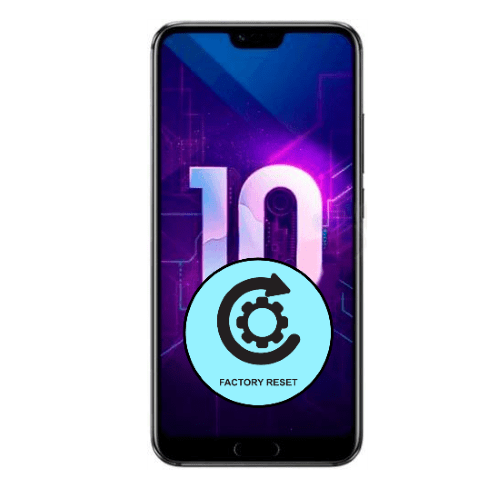
Важно! Процедура сброса настроек подразумевает полное удаление информации с внутреннего накопителя телефона, поэтому озаботьтесь созданием резервной копии!
Подробнее: Как сделать бэкап Android-устройства перед прошивкой
Способ 1: Системные средства
Наиболее простой вариант решения рассматриваемой задачи – использование штатного инструмента сброса, предусмотренного в оболочке.
- Откройте «Настройки» и перейдите по пунктам «Система и обновления» – «Сброс».
- Выберите «Восстановление заводских настроек», а в следующем окне ознакомьтесь с предупреждением и нажмите «Сбросить настройки телефона».
Важно! При активной блокировке графическим либо цифровым паролем или PIN-кодами на данном этапе их потребуется ввести!
- Снова нажмите «Сбросить настройки телефона».
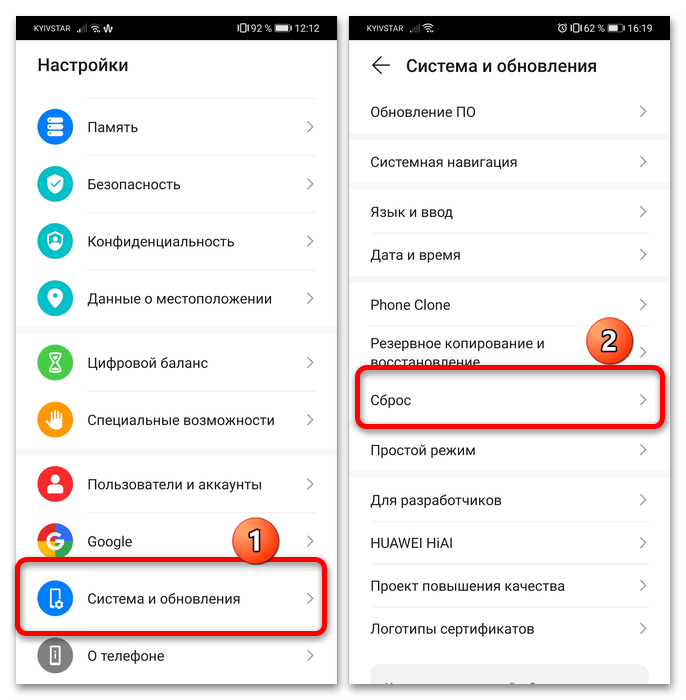
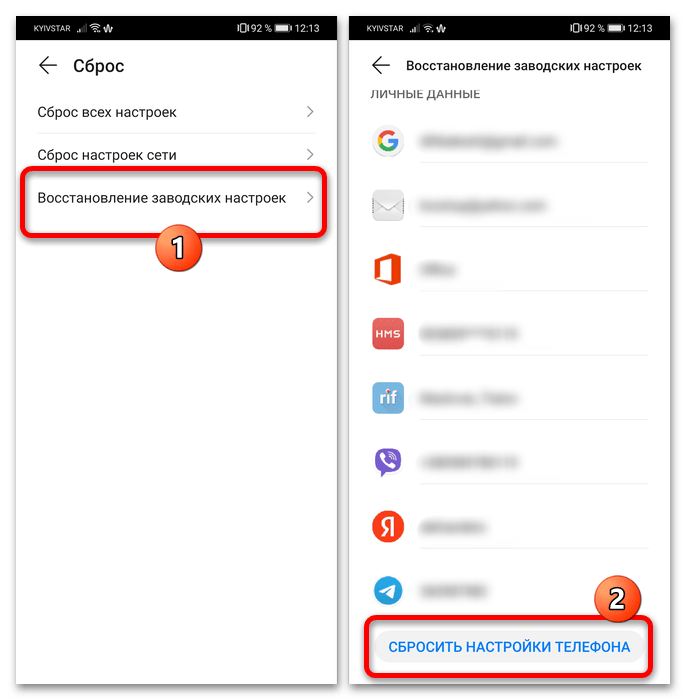

Остаётся подождать, пока процедура будет выполнена – по её окончании устройство вернётся в заводское состояние.
Способ 2: Рекавери
Если случилось так, что в систему смартфон не загружается, предусмотрен ещё один вариант решения рассматриваемой проблемы – загрузка в рекавери и выполнение сброса оттуда.
- Выключите телефон, если не сделали этого ранее, а затем одновременно нажмите и держите кнопки «Громкость вверх» + «Питание».
- После появления логотипа Хонор отпустите «Питание», а «Громкость» – когда загрузится меню. Посредством «Громкость +» и «Громкость -» выберите пункт «Wipe data/Factory Reset» и подтвердите действие нажатием кнопки включения.
- Далее понадобится напечатать слово
yesи подтвердить желание отформатировать телефон. - Подождите, пока смартфон выполнит поставленную задачу, а после уведомления перезагрузите его, выбрав пункт «Reboot system now».

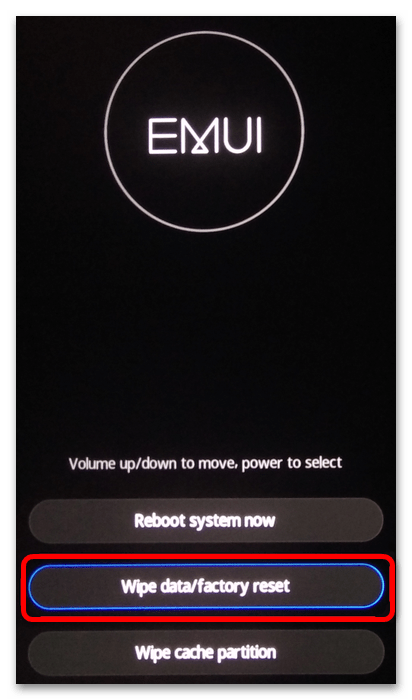
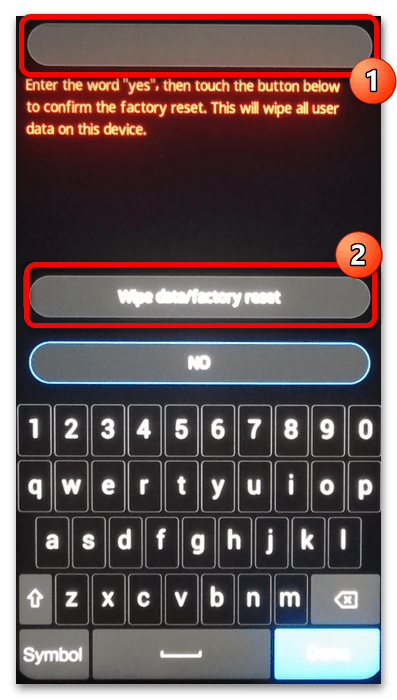
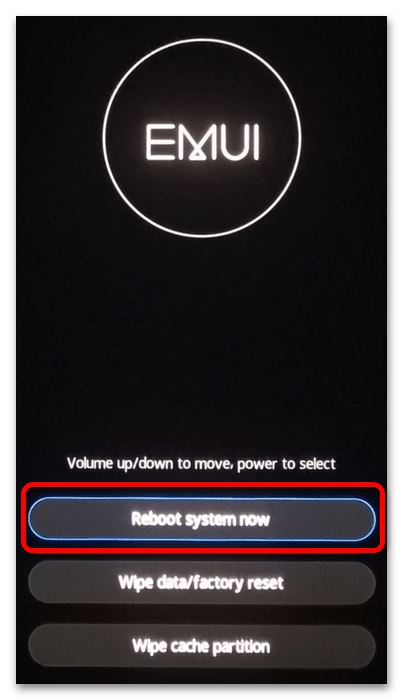
Данный вариант сложно назвать практичным, однако в ряде случаев он является единственным доступным.


Мы рады, что смогли помочь Вам в решении проблемы.

Опишите, что у вас не получилось.
Наши специалисты постараются ответить максимально быстро.
Помогла ли вам эта статья?
ДА НЕТ
Еще статьи по данной теме:

Пользователи смартфонов часто спрашивают, как сбросить Хонор до заводских настроек, какие кнопки или пункты меню использовать для этих целей, и в какой последовательности действовать. Сам процесс не займет много времени, но учтите, что перед выполнением работы нужно подготовиться — сделать резервную копию или перенести данные на ПК. Ниже рассмотрим инструкцию, которая актуальна для разных устройств — Хонор 7а, Honor 10 и других.
Что такое «сброс до заводских настроек»?
На практике сброс до заводских настроек Хонор — действие, направленное на удаление с телефона всех данных. В процессе очистки удаляются фотографии, приложения, музыка, почта, настройки будильника и темы. Иными словами, убираются все пользовательские настройки, внесенные с момента первого включения до сброса Хонор к заводским настройкам. После завершения работы смартфон возвращается к виду, который имел место до покупки. При этом версия Андроида и ПО, как правило, не возвращается к первоначальному уровню.
Необходимость сбросить телефон к заводским настройкам возникает в следующих ситуациях:
- Проблемы в работе смартфона, медленная загрузка, «тормоза» при работе в приложениях.
- Долгий ответ на запросы пользователя (дольше, чем это происходит в обычном режиме).
- Невозможность использования некоторых функций аппарата.
- Информирование владельца Хонор о дефиците свободного места. Это при том, что память устройства очищена вручную.
- Непроизвольное отключение или выбрасывание из разных приложений.
- Невозможность сохранить фотографии или видео, которые сделаны камерой.
- Самостоятельное удаление файлов и т. д.
В этих и ряде других случаев нужно сделать сброс до заводских настроек с помощью меню или посредством hard reset.
Как сбросить Хонор до заводских настроек
Перед сбросом данных на Хонор вспомните о последствиях. После выполнения работы вся информация и программы, которые расположены во внутренней памяти смартфона, стираются. Чтобы корректность сбросить телефон до заводских настроек, сделайте ряд предварительных шагов:
- Зарядите аппарат. В идеале уровень аккумулятора должен быть от 80% и более. Некоторые модели Хонор не дадут сделать сброс, если заряд источника питания меньше определенного уровня.
- Важные данные (фотографии, видео, музыку) скиньте на ПК или сделайте резервную копию другими средствами.
- Удалите аккаунт Гугл. Это требование актуально для смартфонов с Андроид от 5.1 и более. Это связано с политикой безопасности Google, подразумевающей защиту личной информации после очередного входа. Без информации о последнем введенном аккаунте вы не сможете подключиться к устройству. Для этого нужно будет обратиться в сервисный центр и передать пакет бумаг.
После подготовки можно разобраться непосредственно с вопросом, как сбросить телефон Хонор до заводских настроек. Для этого существует два основных пути —- сделать работу с помощью настроечного меню или меню рекавери, которое встроено в телефон.
Как сбросить через настройки телефона
Самый простой вариант, как скинуть Хонор до заводских настроек — воспользоваться возможностями встроенного меню. Такой вариант оптимален, если телефон нормально включается, а имеющиеся функции позволяют спокойно перемещаться по меню. Алгоритм действий может немного отличаться от модели, но в целом, чтобы сбросить данные, потребуются такие шаги:
- Войдите в раздел Настройки.
- Перейдите в самом низу в секцию Система.

- Войдите во вкладку Сброс или Восстановление и сброс.

- Выберите один из предложенных вариантов — сброс всех настроек, сети или телефона. Появляется системное окно, которое предупреждает о том, какая информация будет удалена при выполнении необходимых манипуляций.

- Согласитесь с предложением и подтвердите удаление.

- Дождитесь, пока Хонор перезапустится.
Теперь вы знаете, как сбросить Honor до заводских настроек и вернуть аппарат в исходное состояние. После этого необходимо залить резервную копию или отдельные файлы (если эта работа была сделана заранее).
Как сбросить через рекавери
Второй способ сбросить Хонор до заводских настроек — hard reset Honor. Особенность «жесткого сброса» в том, что удаление происходит через специальное меню, но результат ничем не отличается от выполнения работы через встроенные возможности смартфона. Такой вариант подходит для случаев, когда из-за программных сбоев Хонор не удается включить или телефон не позволяет перейти к нужному пункту меню.
Чтобы сбросить информацию, сделайте такие шаги:
- Отключите смартфон.
- Нажмите клавишу громкости вверх и кнопку Включение.
- Дождитесь появления логотипа Honor, а после этого отпустите клавишу Включение.
- Как только появляется рекавери EMUI, отпустите кнопку повышения громкости.
- Кликните на ссылку Wipe data/factory reset.

- Выберите Yes и еще раз жмите Wipe data/factory reset.
- Дождитесь завершения процесса форматирования и выберите пункт Reboot system now.
Подробнее смотрите в видео:
После перезапуска перед вами «чистый» Honor, поэтому сброс до заводских настроек прошел успешно. Как и в прошлом случае, загрузите удаленную ранее информацию. Проще всего сбросить на Хонор полную резервную копию с индивидуальными настройками и личными файлами.
Какие могут возникнуть проблемы и как их решить
В большинстве случаев сбросить данные на Honor не составляет труда. Если по какой-либо причине нет возможности сделать работу через меню, всегда можно обратиться к hard reset. При этом рассмотрим возможные проблемы:
- В процессе сброса разрядился аккумулятор. Теоретически такая ситуация возможна, поэтому придется пройти процедуру hard reset заново.
- После перезагрузки проблемы с ОС не исчезли. Если вам успешно удалось сбросить телефон, но ситуация не изменилась, может потребоваться обращение в сервисный центр. Для решения проблемы может потребоваться перепрошивка аппарата на более старую версию.
- Телефон не включается. Такая проблема возможна при некорректном выполнении работы. Здесь имеется два варианта — попробовать еще раз пройти процедуру hard reset или нести аппарат в сервисный центр (если включить его так и не удалось).
В завершение отметим, что рассмотренные проблемы встречаются крайне редко. Зная, как сбросить Honor до заводских настроек, вы всегда сможете восстановить работу телефона и вернуть его к первоначальному состоянию. Если же возникают трудности с этим вопросом, обратитесь в сервисный центр. Перед сбросом не забудьте сделать резервную копию, чтобы вернуть первоначальное состояние аппарата, но уже без ошибок.
Как сбросить Хонор и Хуавей до заводских настроек справиться с поставленной задачей несложно, но нужно заранее учесть, что в некоторых случаях удаляются не только рабочие параметры и пароли, но и все хранящиеся на устройстве данные, включая фото, контакты, музыку и приложения.
Содержание
- 1 Что такое «hard reset»
- 2 Подготовка к сбросу настроек
- 3 Как правильно сделать полный сброс настроек на Huawei и Honor?
- 3.1 Как сбросить телефон Хонор до заводских настроек из системного меню
- 3.1.1 Частичный сброс
- 3.1.2 Полный сброс
- 3.2 «Hard Reset» через меню рекавери
- 3.3 Как сбросить Хонор до заводских настроек с помощью трёх кнопок?
- 3.4 С помощью One Click
- 3.5 Через компьютер (HiSuite)
- 3.1 Как сбросить телефон Хонор до заводских настроек из системного меню
- 4 Дополнительная информация
- 4.1 Нашёл телефон, можно сбросить настройки?
- 4.2 После сброса заводских настроек требует пароль
- 4.3 Что делать, если не получается запустить рекавери?
Что такое «hard reset»
Под словосочетанием «hard reset» скрывается полная очистка текущих параметров смартфона. В результате пользователи получают абсолютно «чистый» прибор «как после покупки нового телефона». Неизменными остаются лишь установленные ранее обновления Android. Их откат с недавних пор стал невозможен, поскольку разработчики Андроид защитили операционную систему от пользовательского вмешательства и изменений.
Подготовка к сбросу настроек
Чтобы подготовить смартфон Huawei 6a/7a/8x/9 lite/10 к откату, потребуется сохранить важные файлы и информацию в надёжном месте. Для этого рекомендуется использовать:
- облачное хранилище;
- внешнюю память – флешки, ПК, ноутбуки.
Если не перенести полезные файлы, они бесследно удалятся без возможности последующего восстановления.
Как правильно сделать полный сброс настроек на Huawei и Honor?
Для полного сброса настроек можно воспользоваться:
- системным меню смартфона;
- меню recovery;
- программой HiSuite.
Каждый упомянутый способ одинаково успешно позволяет добиться успеха, поэтому пользователи способны самостоятельно выбрать приемлемый для них вариант, не опасаясь за итоговый результат.
Как сбросить телефон Хонор до заводских настроек из системного меню
Чтобы воспользоваться системным меню, необходимо:
- открыть на телефоне приложение «настройки»;
- найти среди предложенных разделов «систему»;
- выбрать подраздел «сброс»;
- после останется выбрать оптимально подходящее действие.
Выбирать придётся между сбросом «всех настроек», «сети», «телефона». Иных вариантов разработчиками не предусмотрено.

Частичный сброс
При выборе «всех настроек» происходит частичный сброс. В результате с телефона удаляются установленные владельцем пароли для разблокировки, пин-коды, сохранённые отпечатки пальцев и сканы лица. Остальные данные, включая фотографии и приложения, сохраняются. То есть, после использования указанного решения, пользователю придётся заново устанавливать параметры доступа к устройству.
Полный сброс
Чтобы сделать сброс Huawei и Honor до заводских настроек, нужно выбрать пункт «сброс телефона». В результате исчезнут все хранящиеся на смартфоне пользовательские данные, включая переписки, контакты, фото. Важно помнить, что их восстановление будет невозможным, поэтому перед откатом к базовым параметрам рекомендуется сохранить важные файлы на внешнем носителе или в облаке.
«Hard Reset» через меню рекавери
Чтобы сделать «хард ресет» через Recovery, нужно воспользоваться следующей инструкцией:
- одновременно зажать кнопку увеличение громкости и включения устройства;

- дождаться появления загрузочного экрана и отпустить кнопку включения;
- после включения меню выбрать пункт wipe data;
- подтвердить принятое решение в диалоговом экране.
После останется подождать и перезагрузить смартфон, кликну пункт reboot в рекавери.
Как сбросить Хонор до заводских настроек с помощью трёх кнопок?
Если меню Recovery окажется недоступным, существует альтернативное решение, позволяющее обойтись исключительно клавишами. Для отката системы придётся:
Если у Вас остались вопросы или есть жалобы — сообщите нам
- зажать одновременно все три кнопки управления устройством;
- после появления стартового меню отпустить клавишу включения, оставив зажатыми две кнопки – уменьшение и увеличения громкости;
- не отпускать клавиши до перезагрузки телефона.
С помощью One Click
Сервис One Click потребует тех же действий, что совершались при использовании Recovery, но он отличается от упомянутого меню тем, что:
- One Click – стороннее приложение;
- после полного сброса программа восстанавливает параметры телефона до выбранного пользователем состояния.
Важно учитывать, что приложения и стёртые файлы не возвращаются, вернуть удастся лишь системные настройки.
Через компьютер (HiSuite)
Сделать Hard Reset на Honor и Huawei с помощью сервиса HiSuite не удастся, но пользователи способны удалить через компьютер ненужные файлы, включая контакты, программы, фотографии. Преимущества подобного подхода в быстром поиске лишних и ненужных компонентов. Но для восстановления заводских настроек описанный метод не подходит.

Дополнительная информация
Разобравшись в особенностях возврата смартфона к базовым параметрам, пользователям следует присмотреться к нескольким важным нюансам, которые помогут избежать неприятностей. Следует узнать о них до сброса, поскольку отменить откат систему невозможно.
Нашёл телефон, можно сбросить настройки?
При обнаружении чужого телефона рекомендуется заняться поисками его владельца или сразу отдать находку в полицию. В противном случае можно столкнуться с обвинениями в незаконном владении чужим имуществом или даже кражи. Восстановление базовых настроек не мешает отслеживанию смартфона.
После сброса заводских настроек требует пароль
Требование пароля от аккаунта Google – важная особенность некоторых смартфонов Huawei. Информация об учётной записи сохраняется в памяти телефона, даже если скинуть иные параметры. Данные об аккаунте нужны для защиты телефона от злоумышленников.
Что делать, если не получается запустить рекавери?
В случае сложностей с запуском Recovery, стоит восстановить заводские параметры с помощью кнопок (инструкция выше). Если не поможет и этот метод восстановления, остаётся обращение в сервисный центр и полноценная перепрошивка устройства.
